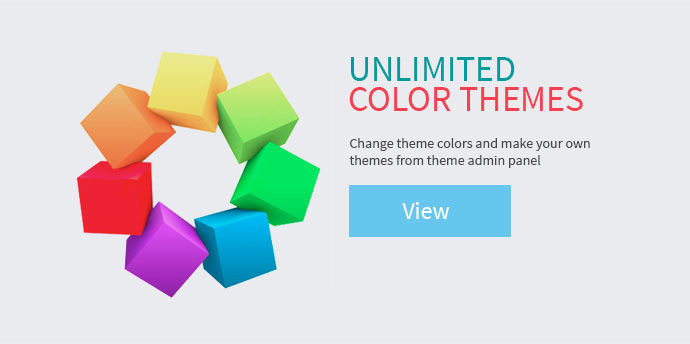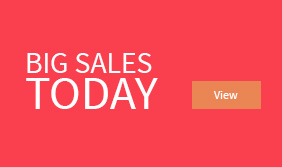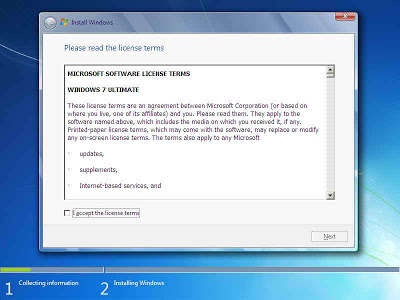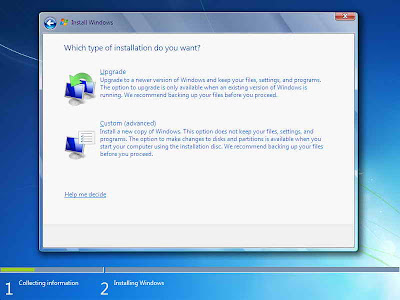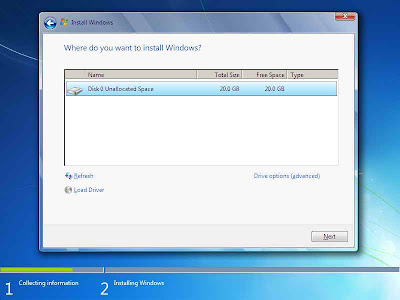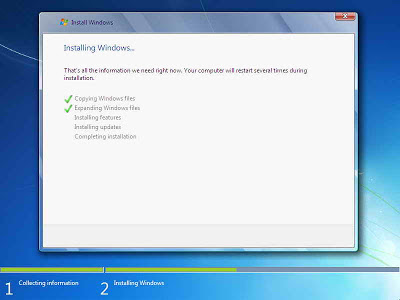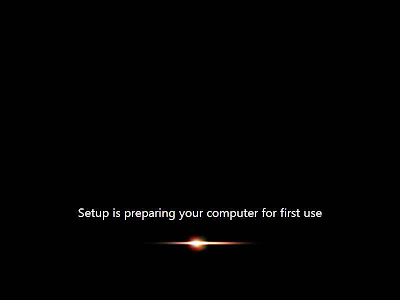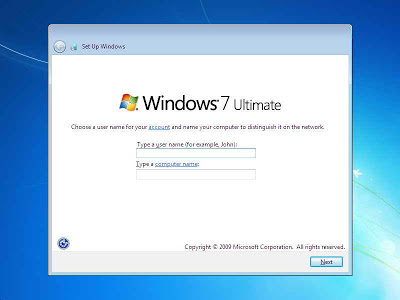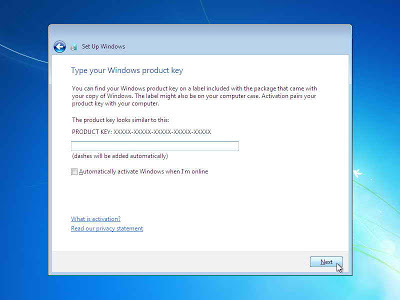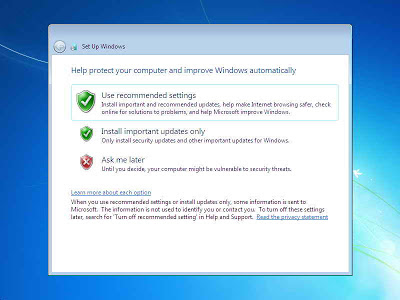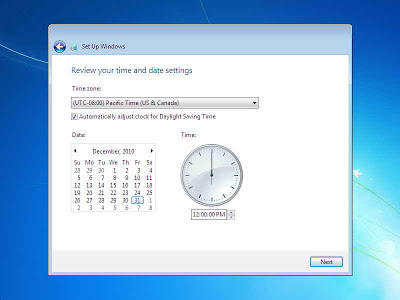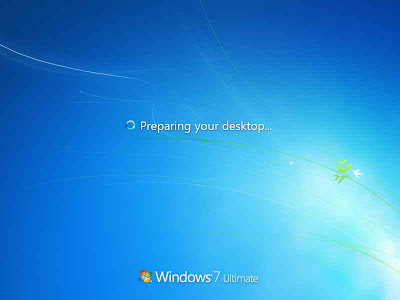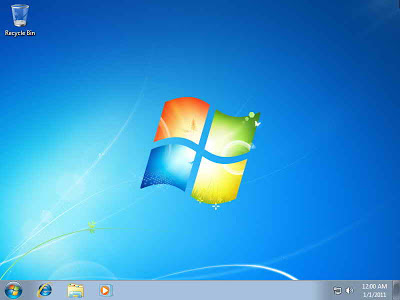Saat ini saya lagi butuh zend optimizer (ZO), terutama di linux. ZO ini bisa didapatkan secara gratis di situs resminya www.zend.com. Gunanya untuk menjalankan ‘enscript’ code PHP, untuk mengenskrip kode PHP ini dapat mengunakan Zend Guard (ZG). Mengunakan ZO di Windows dan di LInux sebenarnya tidak jauh beda, hanya saja di linux kita harus mengunakan console untuk instalasinya. Masalahnya saya tidak begitu familiar dengan console sehingga untuk instalasinya saya googling dulu dan hasilnya, saya mendapatkan cara instalasi ZO di linux, ternyata tidak begitu sulit. Caranya adalah sebagai berikut:
A. Instal Zend Optimizer di Windows
Instalasi di windows saya pikir tidak terlalu sulit, jadi saya tidak menyertakan gambarnya, kita tinggal klik next …next…..next
1. Hentikan server Apache melalui start > Run > ketik: services.msc Stop service httpd
2. Install Zend Optimizer dengan menjalankan file ZendOptimizer.exe
3. Klik next.
4. Pada layar License Agreement, pilih “accept the terms of the license agreement” kemudian klik Next.
5. Lokasi instalasi Zend Optimizer, klik Next.
6.J enis server, pilih “Apache 2.x“, klik Next.
7 . Lokasi file php.ini, klik “Browse…”, pilih lokasi php.ini ( biasanya di folder php kalo susah search aja php.ini  )
8 . lokasi lokasi root server, klik “Browse…”, Arahkan ke lokasi folder utama Apache . Setelah itu klik “Next“
9. Just Klik Install.
10. Jika muncul peringatan, klik saja OK atau YES.
11. “Zend Optimizer” telah terinstal. Klik Finish.
12. Jalankan service Apache anda (httpd) dengan cara yang sama waktu menghentikannya)
)
8 . lokasi lokasi root server, klik “Browse…”, Arahkan ke lokasi folder utama Apache . Setelah itu klik “Next“
9. Just Klik Install.
10. Jika muncul peringatan, klik saja OK atau YES.
11. “Zend Optimizer” telah terinstal. Klik Finish.
12. Jalankan service Apache anda (httpd) dengan cara yang sama waktu menghentikannya)
13. ZO dapat digunakan
B. Instalasi Zend Optimizer di LINUX
1. Donlot ZO dari situs resminya (sebelumnya anda harus register dulu)
2. Simpan di /etc/ (bisa juga di tempat lain),
3. Buka Console dan login sebagai root (SU) -> # cd /etc/ <<= pindah ke lokasi tempat penyimpanan ZO
4. Kemudian extract mengunakan command : # tar xvfz ZendOptimizer-x.x.x-linux-glibc21-i386.tar.gz
5. # cd ZendOptimizer-x.x.x-linux-glibc21-i386 <== pindah ke directory ZO
6. Instal ZO : # ./install.sh
7. Selanjutnya tinggal klak-klik
7.1 Tampilan pertama instalasi ZO
7.2 Lisensi, klik exit
7.3 Pilih lokasi instalasi ZO, klik OK
7.4 Pilih lokasi PHP.ini, Klik Ok (biasanya lansung detex!!, tapi perlu dipastikan juga )
7.5 Lanjuuut…Yes
7.6 Sesuaikan dengan lokasi apache di Linux anda. OK
7.7 Resume Instalasi . OK
7.8 Instalasi Selesai. OK
8. Selanjutnya terserah anda….. he..he..
9. Jangan lupa untuk restart MySql dan Apache anda, kalo saya mengunakan mandriva, caranya tinggal masuk ke menu mandriva control center > System > Service……klik stop (httpd/apache), trus klik lagi tombol Start. Begitu juga service mysql. Kalo Linux distro Fedora, sama cari aja menu services. Melalui console juga bisa : # /etc/init.d/httpd
10. Seharusnya sampai disini program PHP yang telah di enscript dapat digunakan.
Catatan : tentu saja saya mengasumsikan program Mysql dan PHP dan Apache telah ada di Linux anda  .
.
Posted By Dimas Fazzil18.36